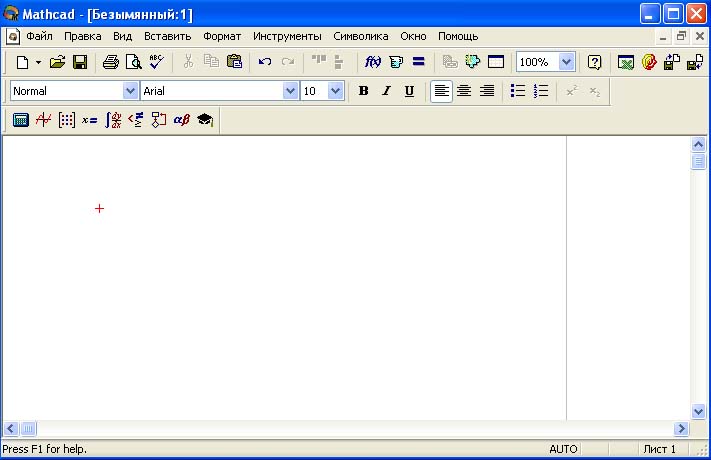
Элементы интерфейса Mathcad
В Mathcad реализован пользовательский интерфейс стандартного для операционной системы Windows оконного вида. Обсуждая интерфейс программной среды, будем ориентироваться на адаптированную русскоязычную версию (рис. 1.1).
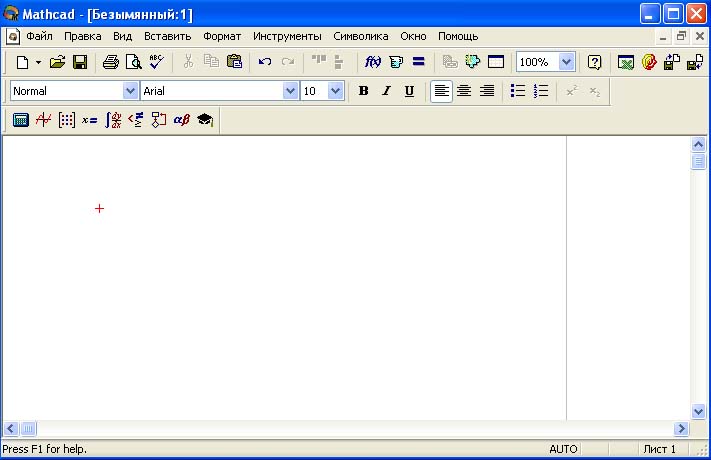
Рис. 1.1
Документ системы Mathcad называют рабочим листом (WorkSheet), и он создается или изменяется в окне редактирования, которое доступно сразу после загрузки программы. Окно редактирования содержит два объекта: курсор в виде красного крестика, определяющего позицию ввода новых компонентов документа, и вертикальную прерывистую черту – границу страницы.
Перемещение курсора производится стрелками на клавиатуре или щелчком мыши в области окна редактирования. Изменить ориентацию и поля страницы можно через пункт меню Файл – Настройка страницы.
Верхнюю часть окна программы занимают панели:
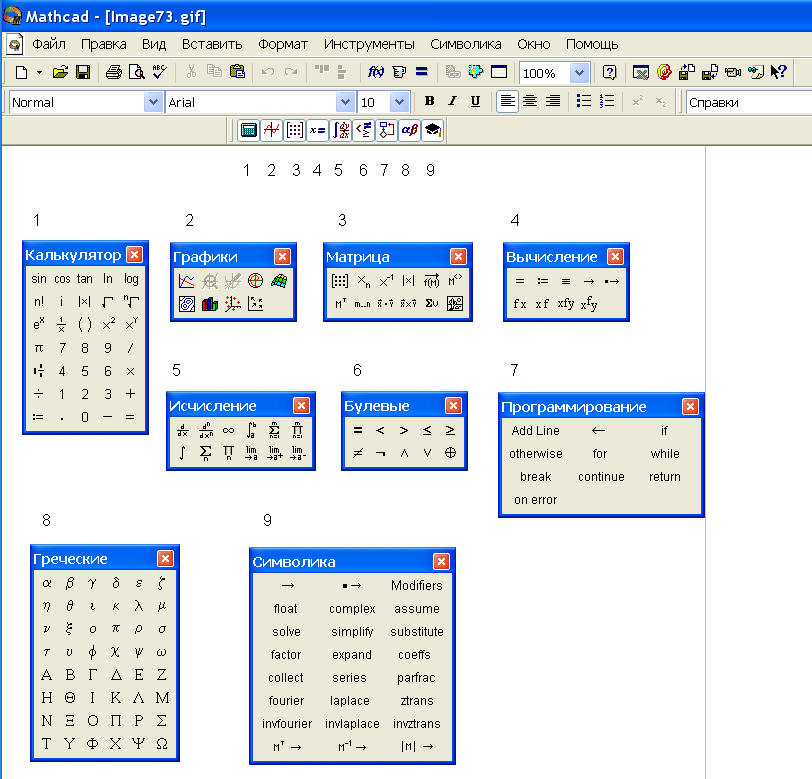
Рис. 1.2
Отсутствующие на экране панели можно легко восстановить через пункт меню Вид – Панели – Имя панели.
Как уже отмечалось, отличительной особенностью программы Mathcad является возможность описания решаемой задачи в виде, близком к обычной математической записи. Программа не только выполняет вычисления по введенным формулам, решает уравнения различных типов, позволяет легко строить разнообразные графики, но и выполняет преобразования в символическом виде. Встроенные возможности форматирования текста предоставляют средства для оформления документа в стиле программы MS Word.
Для реализации таких богатых возможностей в меню системы появились функции
Компоненты документа Mathcad создаются не только вводом символов с клавиатуры, но и с использованием наборов специальных математических символов, размещенных на палитрах панели "Математика".
Кнопками панели Математика можно открыть панели Калькулятор (1), создания графиков Графики (2), работы с матрицами Матрица (3), записи выражений Вычисление (4), вычислений Исчисление (5), формирования логических выражений Булевые (6), программирования Программирование (7), ввода греческих букв Греческие (8) и символьных операций Символика (9) (см. рис. 1.2).